Trong bài viết này mình sẽ chia sẻ với các bạn một thủ thuật nhỏ giúp bạn quản lý mạng Wifi được tốt hơn, bạn hoàn toàn có thể biết được có bao nhiêu thiết bị đang kết nối đến Wifi nhà bạn.
=> Từ đó bạn cũng có thể truy ra được mạng WiFi nhà mình có đang bị sử dụng “chùa” hay không 😀
Nếu như Wifi chỉ có gia đình bạn dùng thì bạn có thể kiểm soát khá dễ dàng bằng cách nhìn vào đèn tín hiệu trên Router phát Wifi.
Bạn thử tắt hết các thiết bị kết nối mạng trong gia đình đi xem, nếu như đèn báo của bộ phát vẫn cứ nháy đều thì có nghĩa là đang có người dùng trộm mạng nhà bạn đó ᵔᴥᵔ
Nhưng thực sự mà nói thì cách này không khả thi cho lắm, ai mà suốt ngày ngồi nhìn cái đèn đó được đúng không, chưa kể đến việc phải bảo mọi người tắt hết wifi đi, có khi lại bị ăn đòn ấy chứ ◔◡◔
Chính vì thế, trong trường hợp này chúng ta sẽ sử dụng phần mềm để theo dõi và kiểm soát được tốt hơn.
Thực ra hiện nay có rất nhiều phần mềm hỗ trợ rất tốt cho việc quản lý Wifi, tuy nhiên để tìm được một phần mềm ưng ý thì quả thực không phải ai cũng biết.
Vâng ! và trong bài viết này mình sẽ chia sẻ với các bạn một số phần mềm miễn phí hỗ trợ quản lý mạng Wifi tốt nhất hiện nay mà bạn nên sử dụng.
Mục Lục Nội Dung
I. Sử dụng phần mềm Wireless Network Watcher
Đây là một phần mềm miễn phí giúp bạn quản lý mạng Wifi cực tốt, mình đặc biệt thích phần mềm này bởi vì:
- Nó miễn phí 100%.
- Giao diện không thể đơn giản hơn, ai cũng có thể sử dụng được một cách dễ dàng.
- Phát hiện các thiết bị đang kết nối đến wifi nhà bạn.
- Hỗ trợ 2 phiên bản đó là bản cài đặt và bản Portable (không cần cài đặt khi sử dụng).
- Ngoài ra, bạn có thể xuất ra báo cáo với nhiều định dạng khác nhau.
#1. Download Wireless Network Watcher mới nhất
- Trang chủ: www.nirsoft.net
- Download bản đã được Việt Hóa (dạng Portable): Link dự phòng (bản cũ)
- Link từ trang chủ: Bản cài đặt / Bản Portable (không cần cài đặt khi sử dụng) – luôn là bản mới nhất !
#2. Cách phát hiện ai đang dùng Wifi nhà bạn
Sau khi tải phần mềm về, bây giờ bạn hãy chạy chương trình lên chúng ta sẽ có giao diện như hình bên dưới.
Giao diện rất đơn giản và dễ hiểu. Chương trình sẽ tự động quét tất cả những thiết bị đang kết nối đến mạng Wifi nhà bạn.
Hoặc nếu như nó không tự động quét thì bạn hãy nhấn vào biểu tượng tam giác màu xanh lá cây ở góc trái, trên cùng nhé.
Note: Để xem thông tin chi tiết của một địa chỉ IP nào đó thì bạn chỉ cần nháy đúp chuột vào địa chỉ IP đó, hoặc là nhấn chuột phải => và chọn Properties đê xem thông tin.
Bạn cần thiết lập một chút cho chương trình hoạt động hiệu quả hơn. Bạn nhấn vào Cài đặt => sau đó tích vào các mục như hình bên dưới (hoặc là tích lựa chọn sử dụng theo nhu cầu của bạn)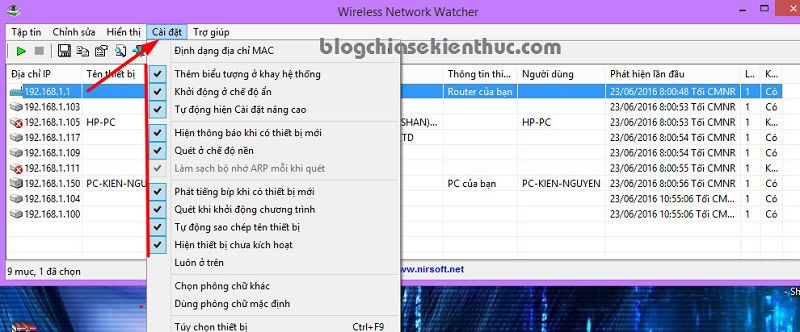
Sử dụng bộ kết nối mạng ở dưới => Sau đó lựa chọn bộ kết nối mạng sao cho phù hợp với máy tính mà bạn đang sử dụng.
Bạn đang thắc mắc là tại sao lại là Broadcom 802.11n Network Adapter đúng không ? Có thể của bạn sẽ phải chọn một lựa chọn khác. Mình sẽ hướng dẫn bạn cách chọn chính xác nhất.
Thực hiện: Nhấn chuột phải vào biểu tượng mạng => chọn Open Network and Sharing Center => nhấn chuột phải vào mạng mà bạn đang sử dụng => chọn Properties. Hoặc…
Mở hộp thoại Run (Windows + R) => nhập vào lệnh ncpa.cpl => nhấn Enter để thực hiện => sau đó bạn cũng nhấn chuột phải vào mạng mà bạn đang sử dụng => chọn Properties.
Okey ! vậy là bạn đã thiết lập được bộ kết nối mạng theo cách thủ công rồi đó. Bạn hãy nhấn Đồng ý để lưu lại thiết lập.
À quên, còn phần Quét ở chế độ nền có nghĩa là phần mềm sẽ tự động quét lại các địa chỉ IP, địa chỉ MAC… xem có thêm hay là bớt thiết bị nào không.
Ở đây mình để là 900s có nghĩa là thời gian giữa 2 lần quét là 15 phút. Cái này thì bạn có thể đặt theo nhu cầu của bạn nha.
Từ giờ, mỗi khi có một kết nối mạng mới thì phần mềm này sẽ hiển ra một thông báo ở khay hệ thống. Ví dụ như hình bên dưới:
II. Bạn sẽ làm gì khi phát hiện có người sử dụng trộm mạng WiFi?
Vâng ! sau khi đã tìm ra hum thủ sử dụng trái phép Wifi nhà bạn thì bây giờ sẽ là lúc hành quyết 😀 Nếu là em girl xinh gần nhà thì bỏ qua còn nếu là thằng côn đồ nhà kế bên thì chặn luôn, không phải nghí 😀
Chúng ta sẽ chặn Wifi bằng địa chỉ MAC và thông qua thiết bị phát (AccessPoint). Nếu như bạn chưa biết cách chặn thì xem lại bài viết này nha.
Xong, như vậy là mình đã hướng dẫn rất chi tiết cho các bạn cách phát hiện ra thiết bị trái phép truy cập vào mạng không dây nhà bạn, đồng thời cũng có luôn phương án giải quyết rồi đấy nhé.
Và sau đây mình sẽ liệt kê thêm một vài phần mềm có cùng chức năng với Wireless Network Watcher để các bạn có thêm sự lựa chọn.
III. Thêm một vài phần mềm có cùng chức năng
Đa số các phần mềm mình giới thiệu sau đây đề có chức năng như nhau nên mình không nhắc lại thêm nữa nhé. Mình chỉ giới thiệu sơ qua cho các bạn những cái nổi bật và cung cấp link download thôi nha.
#1. SoftPerfect WiFi Guard
Giới thiệu: Phần mềm hỗ trợ Tiếng Việt, cung cấp phiên bản Portable bên rất tiện lợi cho việc sử dụng. Giao diện rất dễ sử dụng và đẹp mắt với cách thức hoạt động đơn giản đó là:
Phần mềm sẽ tự động reload lại sau một khoảng thời gian. Nếu có thiét bị mới nào kết nối nó sẽ đưa ra một thông báo nhỏ để giúp bạn tiện quản lý hơn.Và đây là hình ảnh Demo của em nó:
Download phiên SoftPerfect WiFi Guard bản mới nhất
- Trang chủ: www.softperfect.com
- Link từ trang chủ: Bản cài đặt / Bản Portable / Bản dành cho máy tính Mac (riêng bản này bạn phải mua phí 10$ thì mới sử dụng được)
- Link dự phòng từ Softpedia / Link từ Cnet
#2. Advanced IP Scanner
Nếu như bạn là dân quản trị mạng thì thực sự mà nói nó quá hữu ích và bạn không thể không biết tới được. Advanced IP Scanner nhỏ gọn nhưng nó lại cung cấp nhiều tính năng rất hay.
Ví dụ tính năng hỗ trợ kết nối qua giao thức HTTP/FPT nên bạn có thể điều khiển qua Remote Deskop dễ dàng, chát, chát voice, gửi tin nhắn, tắt máy tính của một máy cùng mạng lan, … vân vân và vân vân, bạn có thể tự tìm hiểu thêm.
Nhược điểm của nó là không hỗ trợ bản Tiếng Việt và không có bản Portable nên bắt buộc bạn phải cài đặt vào máy tính thì mới sử dụng được.
Giao diện chính của chương trình cũng không khác 2 phần mềm trên là mấy. Bạn nhấn vào Scan để quét các thiết bị đang kết nối với AccessPoint nhà bạn.
Đây ! còn rất nhiều tính năng hay khác mà phần mềm này cung cấp cho các bạn.
Donwload Advanced IP Scanner bản mới nhất
- Trang chủ: www.advanced-ip-scanner.com
- Link dowload: Tải về máy tính / Link dự phòng / Link dự phòng
Ngoài ra thì còn có một số phần mềm khác nữa tuy nhiên mình không thích lắm. Có thể là nó khó sử dụng, giao diện không đẹp hoặc là phần mềm đó bắt trả phí nên mình không giới thiệu trong bài viết này.
IV. Lời kết
Như vậy là mình đã hướng dẫn rất chi tiết cho các bạn cách phát hiện ai đang sử dụng trộm wifi rồi nhé, cách khắc phục thì cũng đã đó có rồi.
Bây giờ thì bạn có thể làm chủ hoàn toàn các thiết bị của mình, bạn sẽ không cần phải suốt ngày đổi mật khẩu cho AccessPoint nhà mình nữa. Hehe..
Hi vọng bài viết sẽ hữu ích với bạn, chúc các bạn thành công !
Đọc thêm:
- Cách quản lý mạng Wifi thông qua địa chỉ MAC rất hiệu quả
- Hướng dẫn cách thiết lập TP-Link để phát Wifi dễ dàng
- Hướng dẫn cách cấu hình modem Wifi TP-Link chi tiết nhất
- 3 cách thay đổi địa chỉ Mac trên Windows 7/8 cực nhanh
- Hướng dẫn phát Wifi từ Laptop cho các thiết bị di động khác
Kiên Nguyễn – Blogchiasekienthuc.com
 Blog Chia Sẻ Kiến Thức Máy tính – Công nghệ & Cuộc sống
Blog Chia Sẻ Kiến Thức Máy tính – Công nghệ & Cuộc sống


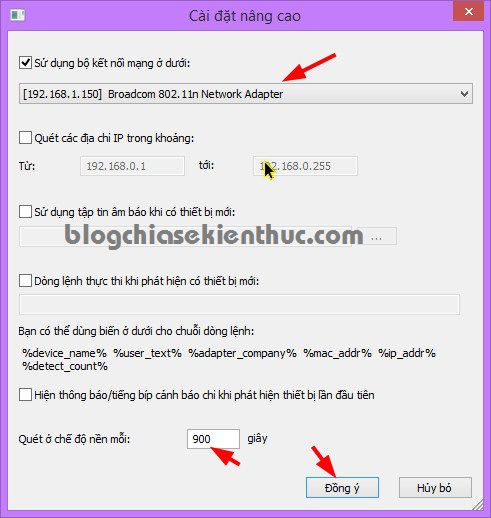
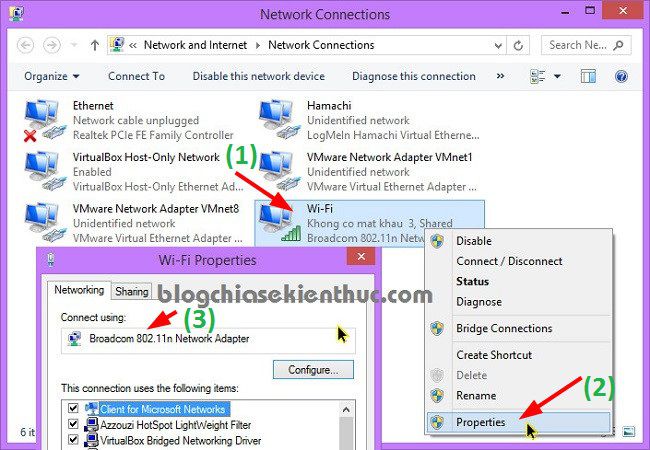

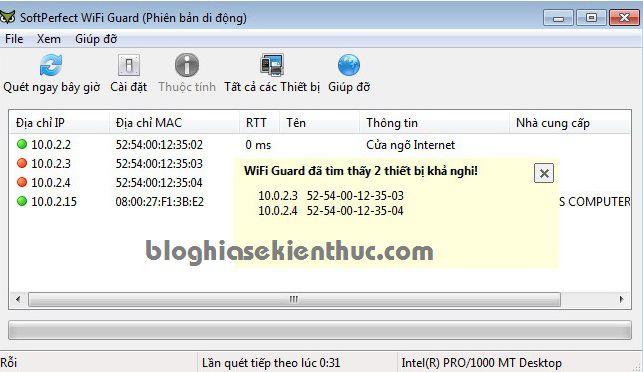
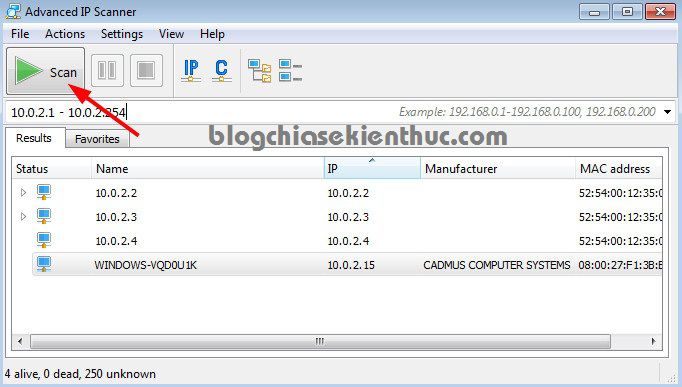
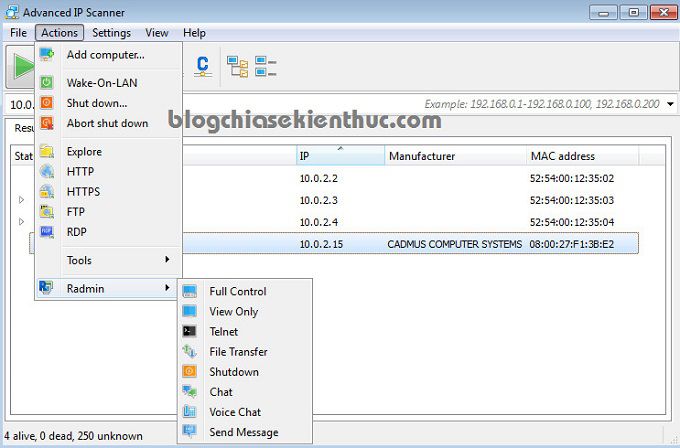







Hay nhỉ, giờ mới biết chiêu này. Cám ơn a đã chia sẻ nhé. Hjhj
Cảm ơn anh nhiều !
Bài viết của anh rất hữu ích. Tiện đây xin anh cho hỏi : “làm thế nào xem lại mật khẩu wifi trên iphone” . Xin anh giúp cho. Cảm ơn anh nhiều !
Xem mật khẩu trên iphone thì iphone của bạn phải jailbreak rồi cơ, sau đó cài 1 app có tên là BetterWifi 7. Mình đang dùng cái này thấy khá hay
Qúa hay A Kiên, Phần mềm đầu tuyệt vời
Nếu là em girl xinh gần nhà thì bỏ qua còn nếu là thằng côn đồ nhà kế bên thì chặn luôn, không phải nghĩ. Girl Xinh E cũng hành quyết luôn, toàn là Hoa có gai không hà A Kien, sờ vào không được. Kill lun
Phải công nhận ,Phần mêm cua A tuyệt chiêu
😀
Hôm trước có bà hàng xom, nhà thì giàu nhưng không chịu lắp internet, đến khi mình lắp xong thì sang xin password như đúng rồi ấy. Để tý tải bộ cài này về xem có chặn được thì chặn luôn; rất ghét kiểu ăn sẵn nằm chờ
Đúng là ghét thật 😀
Là sao ? chẵng lẽ khi nó hiện ra cái chữ thiết bị mạng mới ở dưới gốc bên phải là phát hiện người sử dụng trộm wifi à ?
BẠn đọc kỹ bài viết là sẽ biết cách để chặn thôi, mình đã hướng dẫn rất chi tiết rồi đó.
Thắc mắc 1 : Là sao ? chẵng lẽ khi nó hiện ra cái chữ thiết bị mạng mới ở dưới gốc bên phải là phát hiện người sử dụng trộm wifi à ?
Câu trả lời : ?
Vậy phải viết thêm một bài “cách dùng trộm wifi hàng xóm” nữa mới đủ bộ. Chứ đã có pass rồi thì đâu phải dùng trộm nữa. he he.
Vẫn có cách dùng trộm wifi nhưng tý lệ thành công là không cao nên mình ko hướng dẫn thôi 😀
cho e hỏi là nếu mình quét ra 1 list nhiều người dùng nhưng k muốn chặn hết tất cả thì mình làm ntn a
Bạn chặn những địa chỉ MAC mà bạn muốn chặn là xong mà, mình có bài hướng dẫn rất chi tiết rồi đó.
Bài này hay nè. Từ 2016 mà giờ mới được đọc. hơi muộn nhưng mà vẫn còn kịp
Nhà mình gần nhà trọ cho chủ nhà trọ dùng nhờ WF mà không biết họ có chia sẻ lại cho người khác hay không.
Cảm ơn bạn đã chia sẻ .